win11怎么打开隐藏文件夹 win11快速打开隐藏文件夹的方法教程
更新时间:2023-08-26 16:24:00作者:mei
对于办公人员来说,重要的文件基本都放在电脑里面,如果是重要的文件夹,可以将此设置为隐藏,这样能保证数据安全。但是隐藏之后的文件夹要怎么打开?关于此疑问,下面分享win11系统快速打开隐藏文件夹的方法教程。
具体方法如下:
1、在windows11磁盘中打开任意文件夹,并点击查看工具选项。
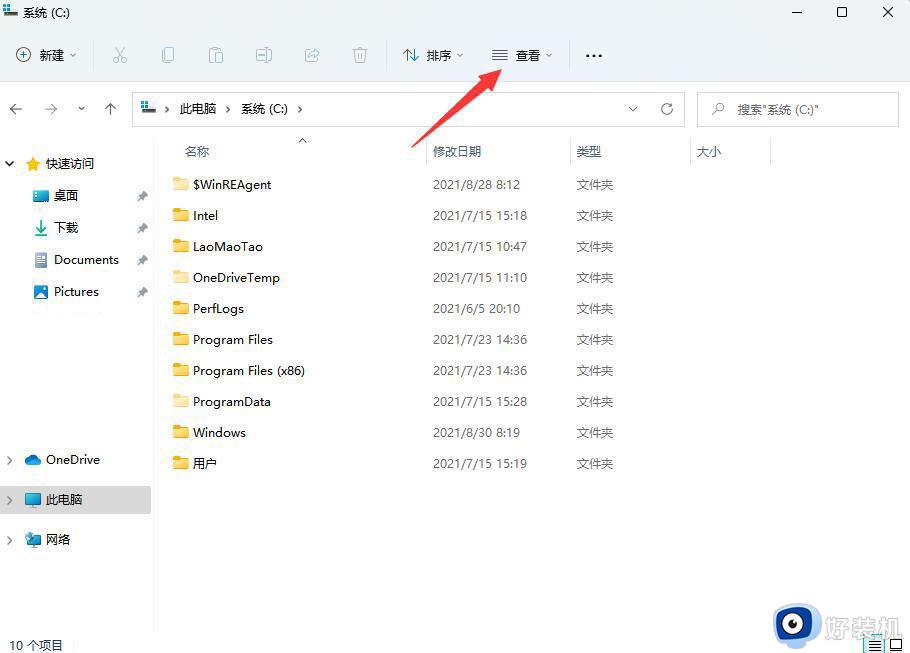
2、在下拉页中打开显示页面。
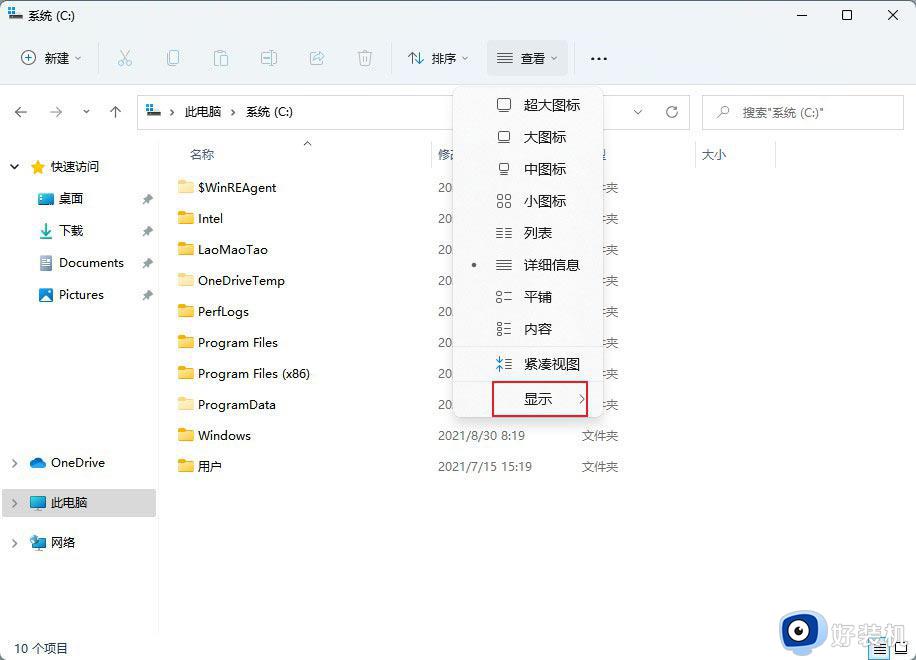
3、勾选隐藏的项目按钮即可显示查看私密文件。
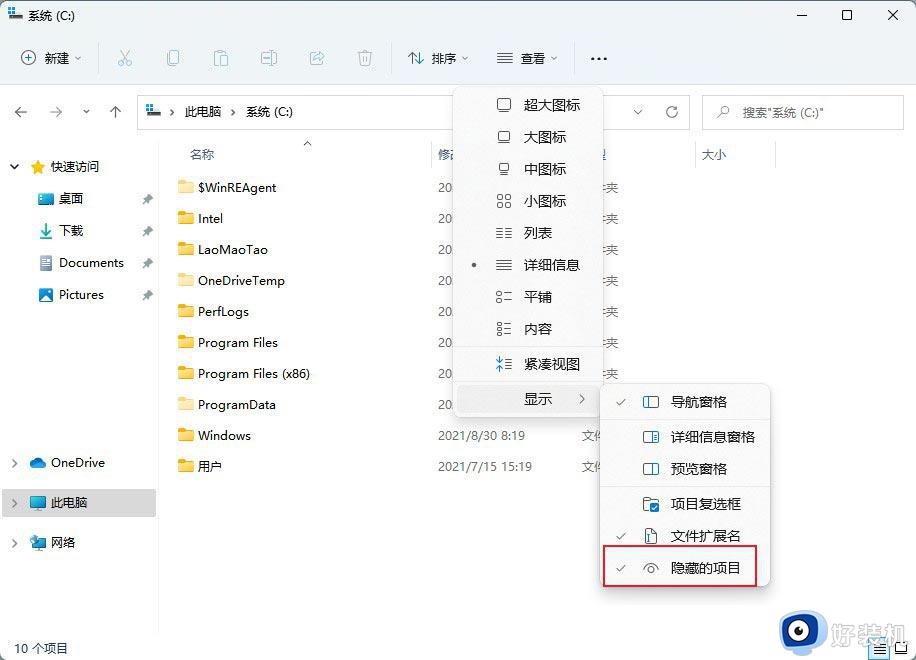
以上教程分享win11系统快速打开隐藏文件夹的方法,一般大家会将重要的文件夹设置为隐藏的,还不知道怎么打开查看的,赶紧阅读本文内容。
win11怎么打开隐藏文件夹 win11快速打开隐藏文件夹的方法教程相关教程
- win11怎么隐藏桌面文件夹 win11隐藏文件夹设置方法
- win11怎么打开隐藏文件夹 win11查看隐藏的文件夹的方法
- win11打开隐藏文件夹设置方法 win11系统怎么查看隐藏文件夹
- win11如何查看隐藏文件夹 win11系统怎么查看隐藏文件夹
- win11隐藏的文件夹怎么找出来 win11隐藏的文件夹怎么才能显示出来
- win11怎么显示隐藏文件夹 win11设置显示隐藏文件夹方法
- win11如何打开隐藏文件夹选项 windows11怎么查看隐藏文件
- win11主文件夹怎么隐藏 win11隐藏主文件夹的方法
- win11怎么找到隐藏文件夹 查看win11隐藏文件的方法
- win11查看隐藏文件如何操作 win11快速查看隐藏文件的方法
- win11家庭版右键怎么直接打开所有选项的方法 win11家庭版右键如何显示所有选项
- win11家庭版右键没有bitlocker怎么办 win11家庭版找不到bitlocker如何处理
- win11家庭版任务栏怎么透明 win11家庭版任务栏设置成透明的步骤
- win11家庭版无法访问u盘怎么回事 win11家庭版u盘拒绝访问怎么解决
- win11自动输入密码登录设置方法 win11怎样设置开机自动输入密登陆
- win11界面乱跳怎么办 win11界面跳屏如何处理
win11教程推荐
- 1 win11安装ie浏览器的方法 win11如何安装IE浏览器
- 2 win11截图怎么操作 win11截图的几种方法
- 3 win11桌面字体颜色怎么改 win11如何更换字体颜色
- 4 电脑怎么取消更新win11系统 电脑如何取消更新系统win11
- 5 win10鼠标光标不见了怎么找回 win10鼠标光标不见了的解决方法
- 6 win11找不到用户组怎么办 win11电脑里找不到用户和组处理方法
- 7 更新win11系统后进不了桌面怎么办 win11更新后进不去系统处理方法
- 8 win11桌面刷新不流畅解决方法 win11桌面刷新很卡怎么办
- 9 win11更改为管理员账户的步骤 win11怎么切换为管理员
- 10 win11桌面卡顿掉帧怎么办 win11桌面卡住不动解决方法
